萬盛學電腦網 >> 圖文處理 >> Photoshop教程 >> ps入門教程 >> Photoshop濾鏡將彩色圖片變成黑白線描畫
Photoshop濾鏡將彩色圖片變成黑白線描畫
作者:lunacore 小羚編譯
1. 選擇適合的圖像
做這個特效處理需要選擇比較清晰簡單的圖片,不要有過多的復雜圖案,否則會影響處理效果。
我們選擇下面這個鐘的圖像。

在圖層面板中將背景層拖動到面板底部的

按鈕上,復制圖層。

按下D鍵,將前景色和背景色設置為默認的黑白兩色
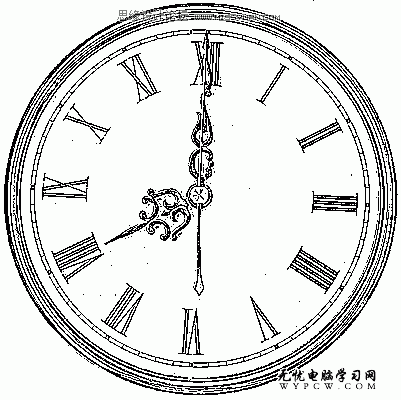
2. 使用高反差保留濾鏡
選擇菜單:濾鏡-其他-高反差保留( Filter-Other-High Pass)
這裡我們需要選擇比較小的半徑,根據具體的圖像尺寸大小,這裡我們將半徑設置為0.3 像素。

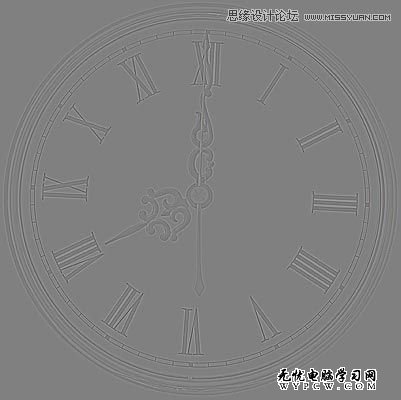
不要選擇半徑過大,如果選擇半徑數據過大,則變成下面的效果,這是我們不需要的。
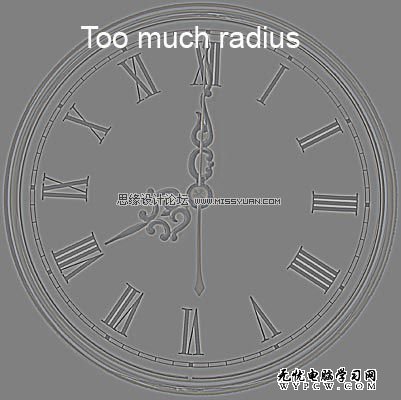
3. 使用便條紙濾鏡
選擇菜單:濾鏡-素描-便條紙( Filter / Sketch / Note Paper)
設置數據如下:
圖像平衡: 25 (根據具體圖像做細微調整)
粒度: 0
凸現: 0
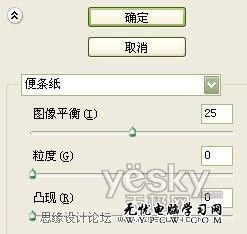
完成效果如下。

4. 將灰色線條轉為黑色線描畫
選擇菜單“圖像-調整-阈值”( Image / Adjustments / Threshold)
拖動設置面板上的滑塊,將數據設置為180(不同的圖像設置數據不同)。

得到下圖效果。
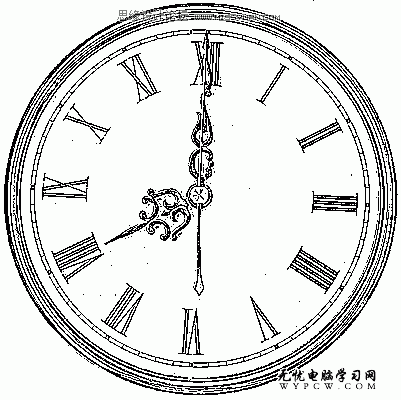
在工具箱中選擇鉛筆工具
 ,將前景色設置為白色,設置合適尺寸的筆畫,仔細去除畫面上的黑色雜點。完成!
,將前景色設置為白色,設置合適尺寸的筆畫,仔細去除畫面上的黑色雜點。完成!
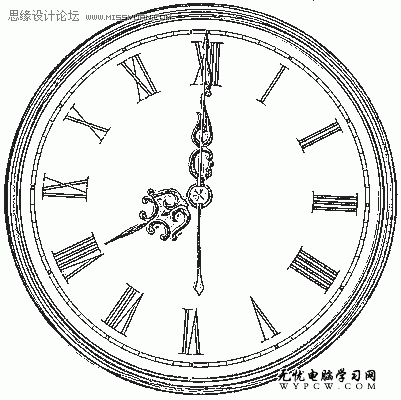
下面是其他的處理例子,效果還不錯吧?一起來試試吧!


(.
ps入門教程排行
軟件知識推薦
相關文章
copyright © 萬盛學電腦網 all rights reserved



